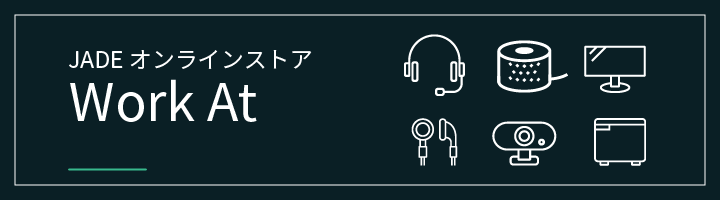Skype for Businessにて外部ユーザーや別のドメインのユーザーとも連絡は可能か?
Skype for Businessは同じ部屋にいなくても顔を合わせて会話ができるため、場所の制約を受けず会議ができるので便利ですね。
無料のSkypeもありますが、一度に会話できるメンバー数の差だけでなくセキュリティ面でもSkypeより強化されておりビジネスシーンで利用しやすくなっています。
社内のメンバーであっても異なるドメインを利用することもあるでしょうし、また社外のドメインの異なる外部ユーザーとの連絡をとることも出てくるでしょう。
その場合、Skype for Businessでドメインの異なる外部ユーザーとの連絡は可能なのでしょうか。
Skype for Businessで外部ユーザーとの連絡は可能か
結論から言うと、可能です。
規定の設定でSkype for Businessは禁止したドメインを除いてSkype for Businessポリシーがある全てのユーザーとの通信を有効にしています。
特定のドメインを指定して外部通信を行う場合は次の手順をとります。
まず、設定を行うには管理者権限が必要です。
管理者権限をもったアカウントでOffice365管理センターへサインインをし、「管理センター」、「Skype for Business」へ移動します。
「Skype for Business 管理センター」から「組織」、「外部通信」とすすみます。
そこでドロップダウンボックスで「許可したドメインに対してのみオンにする」を選択します。
そして「禁止したドメインまたは許可したドメイン」で許可するドメイン名を追加します。
これにより特定の外部ユーザーとの通信が可能となります。
Skype for Businessで特定のユーザーを制御できるか
逆に、特定のユーザーとの通信を制御したい場合ですが、これも可能です。
前述の外部通信の設定において、「禁止したドメインまたは許可したドメイン」に禁止するドメイン名を追加します。
Skype for BusinessとSkype(無料)との連絡は可能か
Skype for BusinessとSkypeの連絡は可能です。
ただ前提としてSkype側のアカウントがMicrosoftアカウントとリンクされている必要があります。
MicrosoftアカウントでSkypeにログインしSkypeアカウントとMicrosoftアカウントをリンクするよう設定します。
これによりSkype for Business側からSkypeアカウントが追加できるようになります。
次に、Skype for Business側で外部との通信を有効にする必要があります。
これは前述の通り、管理者権限のあるアカウントでSkype for Business管理センターへアクセスし外部との通信を有効にする設定をします。
もちろんSkype側からSkype for Businessへ連絡をすることも可能です。
必要な設定は前述の通りです。
同様にSkypeからSkype for Businessアカウントを追加できるようになります。
実際にSkype for Businessを用いて会議をする場合、周囲の雑音が邪魔をしたり多人数だと音声が拾いづらかったり聞こえづらいといったトラブルも起きます。
その場合ヘッドセットやスピーカーフォンを用いると便利です。
Skype for Businessを有効活用して効率よく仕事をすすめていきましょう。